
Wie übertrage ich iBooks mit oder ohne iTunes vom iPad auf den Computer?

Es gibt viele Tutorials zum Importieren von PDFs in iBooks, aber keines erklärt, wie man sie wieder auf den Computer überträgt. Auf meinem iPhone haben sich wahrscheinlich etwa 100 nützliche PDFs angesammelt. Gibt es eine sichere und zuverlässige Möglichkeit, PDFs von iBooks auf den Computer zu übertragen?
– Auszug aus StackExchange.com
Wenn Sie gerne eBooks auf Ihrem iPad lesen und viele Ihrer Lieblingsbücher heruntergeladen haben, empfiehlt es sich, diese zu sichern oder auf Ihren Computer zu übertragen, damit Sie sie auf einem größeren Bildschirm besser lesen können. Diese Anleitung zeigt Ihnen fünf einfache Möglichkeiten, iBooks mit oder ohne iTunes vom iPad auf den Computer zu übertragen.
Egal, ob Sie Ihre Bücher sicher aufbewahren oder sie einfach auf einem größeren Bildschirm genießen möchten, die einfachen Schritte in diesem Artikel helfen Ihnen dabei.
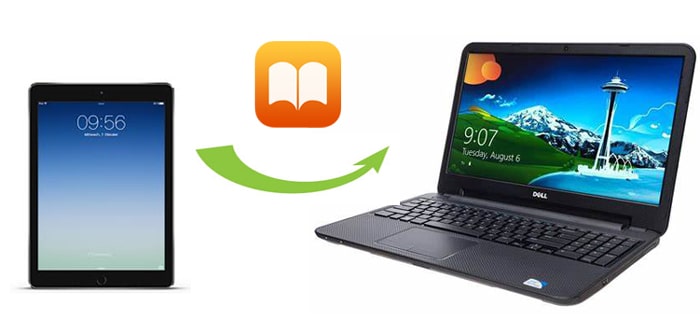
Wenn Sie Bücher im iTunes Store gekauft haben, können Sie diese mit der iTunes-Funktion „Käufe übertragen“ ganz einfach auf Ihren Computer übertragen. Folgen Sie dazu einfach diesen einfachen Schritten:
1: Verbinden Sie Ihr iPad über ein USB-Kabel mit Ihrem Computer . iTunes sollte sich automatisch öffnen. Falls nicht, können Sie es manuell starten.
2: Suchen Sie in iTunes nach der Option „Käufe übertragen“. Klicken Sie darauf, und iTunes kopiert alle gekauften Inhalte von Ihrem iPad in Ihre iTunes-Mediathek. Dazu gehören auch E-Books und andere Artikel, die Sie gekauft haben.

Dies ist eine schnelle und einfache Möglichkeit, Ihre gekauften Bücher zu sichern und sicherzustellen, dass sie sicher auf Ihrem Computer gespeichert sind.
Da iTunes nur gekaufte PDFs oder ePubs überträgt, möchten Sie Bücher möglicherweise ohne iTunes vom iPad auf den Computer übertragen. Probieren Sie Coolmuster iOS Assistant aus, ein professionelles iOS Tool zur Datenübertragung und -verwaltung, mit dem Sie alle Dateien von Ihrem iPhone/iPad/iPod auf einen Computer übertragen können, ohne iTunes zu verwenden. Es unterstützt die Übertragung von Kontakten , Nachrichten, Büchern (PDFs und ePubs), Fotos, Videos, Musik, Notizen, Lesezeichen, Kalendern, Apps und weiteren Daten von Ihrem iOS -Gerät auf Ihren Computer und umgekehrt.
Diese iBooks-Übertragungssoftware scannt automatisch alle Dateien auf Ihrem Gerät und zeigt sie auf Ihrem Computer an. So können Sie die Daten vor der Übertragung in der Vorschau anzeigen und auswählen. Geben Sie einfach an, welche Daten übertragen werden sollen. Die Dateien werden dann in Sekundenschnelle übertragen.
Außerdem funktioniert es gut mit allen Generationen von iPhone, iPad und iPod ( iOS 18 wird unterstützt), einschließlich iPad 10/9/8, iPad Pro/Air/mini 4/3/2 usw. Klicken Sie auf die folgenden Schaltflächen, um es kostenlos auszuprobieren.
Befolgen Sie die folgenden 3 Schritte, um Bücher schnell und ohne iTunes vom iPad auf den Computer zu übertragen:
01 Installieren und starten Sie Coolmuster iOS Assistant auf Ihrem Computer. Verbinden Sie anschließend Ihr iPad über ein USB-Kabel mit dem Computer. Tippen Sie auf Ihrem iPad auf „Vertrauen“, wenn Sie aufgefordert werden, diesem Computer zu vertrauen.

02 Sobald das Programm Ihr Gerät erkennt, wird die Startseite mit den Informationen zu Ihrem iPad angezeigt. Um Bücher vom iPad auf den PC zu übertragen, klicken Sie links auf „Bücher“. Die Software durchsucht daraufhin Ihr iPad nach allen Büchern.

03 Nach dem Scannen können Sie eine Vorschau der Bücher anzeigen und diese auswählen, die Sie übertragen möchten. Klicken Sie im oberen Menü auf die Schaltfläche „Exportieren“, um mit der Übertragung auf Ihren Computer zu beginnen.

Videoanleitung: So übertragen Sie iBooks vom iPad/iPhone auf den Computer
Wenn Sie einen Mac verwenden, können Sie iBooks ganz einfach mit AirDrop auf Ihren Mac übertragen. Es ist sicher und einfach, ohne dass zusätzliche Apps installiert werden müssen. Befolgen Sie die folgenden Schritte, um Bücher per AirDrop von Ihrem iPad auf Mac zu übertragen:
1. Aktivieren Sie WLAN, Bluetooth und AirDrop auf Ihrem iPad und Mac .


2. Starten Sie iBooks auf Ihrem iPad, wählen Sie „Alle Bücher“ aus, öffnen Sie die Bücher, die Sie übertragen möchten, und tippen Sie auf die Schaltfläche „Teilen“.
3. Wählen Sie den Namen Ihres Mac aus der Liste „Verfügbare AirDrop-Verbindung“ und klicken Sie auf Ihrem Mac auf „Akzeptieren“, wenn Sie dazu aufgefordert werden. ( AirDrop: Keine Personen gefunden ?)
E-Mail ist eine weitere Möglichkeit, Bücher vom iPad auf den PC oder Mac zu übertragen. Sie können die iBooks als Anhang in eine E-Mail hochladen und versenden. Überprüfen Sie anschließend die E-Mail und laden Sie den Anhang auf Ihren Computer herunter. Beachten Sie, dass zu große Bücher möglicherweise nicht übertragen werden (Gmail begrenzt die Größe von Büchern auf 25 MB pro E-Mail). Wenn Sie große Bücher übertragen müssen, empfehle ich Ihnen daher, iOS Assistenten ( Methode 2) auszuprobieren.
Wie übertrage ich PDFs von iBooks auf meinen Computer?
1. Öffnen Sie auf Ihrem iPad die iBooks-App, wählen Sie die gewünschten eBooks aus und öffnen Sie die Buchkatalogseite.
2. Klicken Sie oben links in der Benutzeroberfläche auf das Symbol „Teilen“, tippen Sie im Popup-Fenster auf „Mail“ und melden Sie sich mit einem Ihrer E-Mail-Konten an. Geben Sie anschließend eine weitere E-Mail-Adresse in das Feld „An“ ein und klicken Sie auf „Senden“.
3. Melden Sie sich nach dem Versand bei demselben E-Mail-Konto auf Ihrem Computer an, suchen Sie diese E-Mail in Ihrem Postfach und laden Sie die Bücher aus dem Anhang auf Ihren Computer herunter.

Sie werden feststellen, dass auch viele andere Drittanbieter-Apps iBooks vom iPad auf den Computer übertragen können. Wenn Sie mehr über diese beliebten Drittanbieter-Apps erfahren möchten, lesen Sie die folgenden Informationen. Nach der Lektüre erhalten Sie ein umfassendes Verständnis dieser Apps.
Diese App ist weitgehend mit verschiedenen iPhone-, iPad- und iPod-Modellen kompatibel und ermöglicht Ihnen die problemlose Übertragung von iBooks. Außerdem werden die Geräteinformationen auf der Hauptoberfläche angezeigt und Sie können die wichtigsten Informationen in der Vorschau anzeigen.
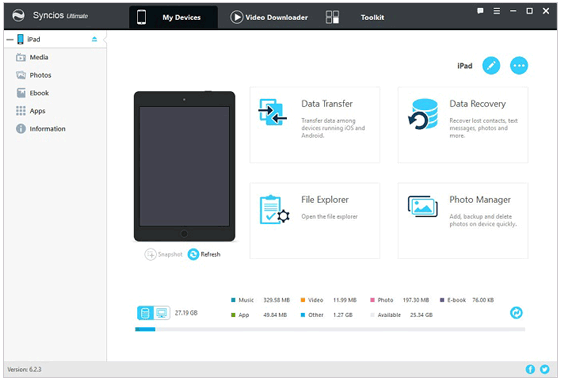
Vorteile:
Nachteile:
iMobie AnyTrans unterstützt über 20 verschiedene iOS Dateien und -Dokumente. Sie können eBooks, Fotos, Musik, Kalender, Textnachrichten, Filme und andere Dateien problemlos von Ihrem iPad auf Ihren Computer übertragen. Nachdem Sie die App auf Ihrem Computer installiert und Ihr iPad angeschlossen haben, werden die Dateien automatisch geladen. Anschließend können Sie mit der Übertragung von Büchern vom iPad auf Ihren Computer beginnen.

Vorteile:
Nachteile:
Aiseesoft iPad Transfer ist eine weitere einfache Möglichkeit, Bücher vom iPad auf den PC zu übertragen. Die App bietet einfache Schritte, umfassende Kompatibilität und zahlreiche Funktionen. Mit dieser App können Sie eBooks, Fotos, Dokumente und andere Dateien problemlos von Ihrem iPad auf Ihren Computer oder iTunes übertragen. Außerdem können Sie Videos bearbeiten und andere Dateien verwalten. Nachfolgend finden Sie einige Vor- und Nachteile dieser App.
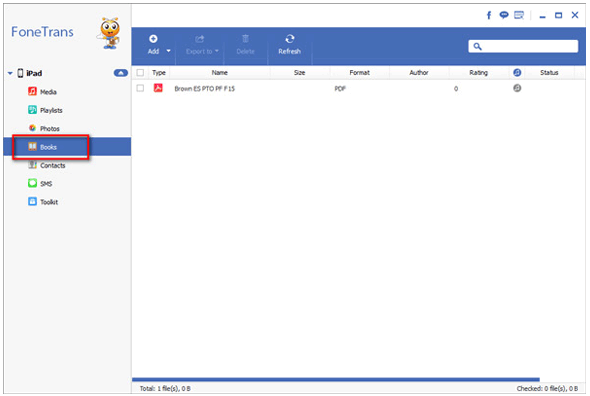
Vorteile:
Nachteile:
Wenn zu viele Dateien auf dem iPad gespeichert sind, empfiehlt es sich, wichtige Dateien zur Sicherung oder zum einfacheren Lesen vom iPad auf einen Computer zu migrieren. Dieser Beitrag zeigt Ihnen, wie Sie iBooks vom iPad auf den Computer übertragen. Für die iBook-Übertragung können Sie den Coolmuster iOS Assistant verwenden. Wie Sie sehen, ist Coolmuster iOS Assistant die optimale Wahl, um Ihre eBooks ohne zusätzliche Schritte zu übertragen. Darüber hinaus ist er eine sichere und schnelle Methode. Probieren Sie ihn unbedingt aus.
Wenn Sie diesen Beitrag hilfreich finden, können Sie ihn mit Ihren Freunden teilen.
Weitere Artikel:
[3 Möglichkeiten] So übertragen Sie Bücher vom iPhone auf den Computer
5 Möglichkeiten zum einfachen Übertragen von Videos vom iPad auf Mac
So übertragen Sie Musik vom iPhone auf den Computer (4 Tipps)
Wie überträgt man Musik vom iPad auf den Computer? Top 3 Möglichkeiten





